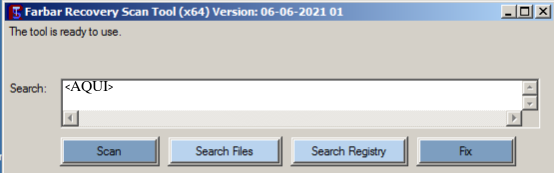-
Posts
367 -
Cadastrado em
-
Última visita
Tipo de conteúdo
Artigos
Selos
Livros
Cursos
Análises
Fórum
Tudo que Elias Pereira postou
-

Defender detectou tiggre!rfn e occamy.c02
Elias Pereira respondeu ao tópico de Paulo José Lima Gomes em Vírus, malware, invasões e afins
@Paulo José Lima Gomes Faça o download do RogueKiller by Tigzy, e salve na sua área de trabalho (Desktop) roguekiller.exe (x64) << link Feche todos os programas Execute o RogueKiller.exe. ** Usuários do Windows Vista, Windows 7, 8, 8.1 e Windows 10:Clique com o direito sobre o arquivo rogueKiller.exe, depois clique em Clique em SCAN Clique no primeiro START "Standard Scan (recommended)" e aguarde o scan... Clique no botão RESULTS Clique na opção REPORT e em EXPORT e selecione a opção Text file... Salve o arquivo na area de trabalho com o nome roguekiller_report Atente para abrir o arquivo, copiar e colar todo o conteúdo na sua próxima resposta -

Mensagem de tráfego incomum ao fazer pesquisa no Google
Elias Pereira respondeu ao tópico de Guteramxpx em Vírus, malware, invasões e afins
@Guteramxpx Clique no menu Iniciar, e após isso clique com o botão direito do mouse sob Este computador e selecione a opção Propriedades. Em Propriedades, selecione a opção Configurações avançadas do sistema. Vá na aba Proteção do Sistema, e em Restauração do Sistema, vá na opção Criar. OBS: Atente para a correta criação do ponto de restauração Depois basta seguir as instruções em tela, para criar seu ponto de restauração. OBS: Lembre-se de colocar um nome de fácil entendimento para uma posterior restauração a partir deste ponto. Pressione as teclas Windows + R e digite: msconfig - Clique na guia Serviços, marque a opção Ocultar todos os serviços Microsoft e depois clique em Desativar tudo - Clique na guia Inicialização de Programas e clique em Abrir Gerenciador de Tarefas - Clique com o botão direito em cada entrada da inicialização e clique em Desabilitar/Desativar. Volte para a tela de Configurações do Sistema e clique em Aplicar e depois em OK. Siga as mensagens ate que seja solicitado a reiniciar. Me informe se tudo ok ou se ocorreu algum problema. -

Mensagem de tráfego incomum ao fazer pesquisa no Google
Elias Pereira respondeu ao tópico de Guteramxpx em Vírus, malware, invasões e afins
@Guteramxpx Faça o download do RogueKiller by Tigzy, e salve na sua área de trabalho (Desktop) roguekiller.exe (x64) << link Feche todos os programas Execute o RogueKiller.exe. ** Usuários do Windows Vista, Windows 7, 8, 8.1 e Windows 10:Clique com o direito sobre o arquivo rogueKiller.exe, depois clique em Clique em SCAN Clique no primeiro START "Standard Scan (recommended)" e aguarde o scan... Clique no botão RESULTS Clique na opção REPORT e em EXPORT e selecione a opção Text file... Salve o arquivo na area de trabalho com o nome roguekiller_report Atente para abrir o arquivo, copiar e colar todo o conteúdo na sua próxima resposta -

Mensagem de tráfego incomum ao fazer pesquisa no Google
Elias Pereira respondeu ao tópico de Guteramxpx em Vírus, malware, invasões e afins
@Guteramxpx Por favor, atente para o seguinte: Sobre o Fórum: Este é um espaço privado, não público. Seu uso é um privilégio, não um direito; O que será passado aqui, somente será com relação ao problema do seu computador portanto, não faça mais em nenhum outro; IMPORTANTE: Caso tenha programas de ativação do Windows ou de compartilhamento p2p/toŕŕent, sugiro desinstalar. Só irei dar procedimento na analise após a remoção. Regras do forum; Siga, por favor, atentamente as instruções passadas e em caso de dúvidas não hesite em perguntá-las; Respeite a ordem das instruções passadas; Observação: Não tome outra medida além das passadas aqui; atente para que, caso peça ajuda em outro fórum, não deixe de nos informar, sob risco de desconfigurar seu computador! Regras da Área de Remoção de Malware << IMPORTANTE A LEITURA Regras Gerais do Forum Clube do Hardware << IMPORTANTE A LEITURA Siga os passos abaixo: Desative temporariamente seu antivirus, antispywares e firewall, para não causar conflitos. ETAPA 1 Faça o download do AdwCleaner de um dos links abaixo e salve no desktop. https://toolslib.net/downloads/viewdownload/1-adwcleaner/ http://www.bleepingcomputer.com/download/adwcleaner/ Clique em DOWNLOAD NOW para baixar o arquivo. Execute o adwcleaner.exe OBS: Usuários do Windows Vista, 7, 8/8.1 e Windows 10 clique com o direito sobre o arquivo AdwCleaner.exe, depois clique em Clique em VERIFICAR AGORA/SCAN NOW. Após o termino clique em LIMPAR/CLEAN e aguarde. Será aberto o bloco de notas com o resultado. ATENÇÃO: Selecione, copie e cole o seu conteúdo na próxima resposta. ETAPA 2 Faça o download do ZHPCleaner no link abaixo e salve em sua Área de trabalho (Desktop) https://www.majorgeeks.com/files/details/zhpcleaner.html Execute o arquivo ZHPCleaner.exe Como Administrador Clique no botão Scanner. A ferramenta começara o exame do seu sistema. Tenha paciência pois pode demorar um pouco dependendo da quantidades de itens a examinar. Em seguida clique no botão Reparar. Será gerado um log chamado ZHPCleaner.txt ATENÇÃO: Selecione, copie e cole o seu conteúdo na próxima resposta. -
@Rock na Veia Em relação a malwares, não temos mais problemas. MANTENHA O SO ATUALIZADO: Mantenha como "automatica" as atualizações do Windows. Novas brechas de segurança são descobertas com freqüência. Muitos malwares exploram essas brechas, infectando sistemas sem depender de nenhuma ação do usuário. A Microsoft corrige essas brechas através das atualizações. Por isso é fundamental manter o seu sistema atualizado. Se não tiver mais problema em relação a malwares, clique em Denunciar Post localizado no topo da pagina e diga que seu topico está RESOLVIDO. Se você tiver alguma dúvida relacionada a informática e tecnologia, sinta-se à vontade para postar em qualquer área do CdH.
-
@Rock na Veia Clique no menu Iniciar, e após isso clique com o botão direito do mouse sob Este computador e selecione a opção Propriedades. Em Propriedades, selecione a opção Configurações avançadas do sistema. Vá na aba Proteção do Sistema, e em Restauração do Sistema, vá na opção Criar. OBS: Atente para a correta criação do ponto de restauração Depois basta seguir as instruções em tela, para criar seu ponto de restauração. OBS: Lembre-se de colocar um nome de fácil entendimento para uma posterior restauração a partir deste ponto. Pressione as teclas Windows + R e digite: msconfig - Clique na guia Serviços, marque a opção Ocultar todos os serviços Microsoft e depois clique em Desativar tudo - Clique na guia Inicialização de Programas e clique em Abrir Gerenciador de Tarefas - Clique com o botão direito em cada entrada da inicialização e clique em Desabilitar/Desativar. Volte para a tela de Configurações do Sistema e clique em Aplicar e depois em OK. Siga as mensagens ate que seja solicitado a reiniciar. Me informe se tudo ok ou se ocorreu algum problema.
-
@Rock na Veia A principio é um arquivo legitimo do Windows. Faça o download do RogueKiller by Tigzy, e salve na sua área de trabalho (Desktop) roguekiller.exe (x64) << link Feche todos os programas Execute o RogueKiller.exe. ** Usuários do Windows Vista, Windows 7, 8, 8.1 e Windows 10:Clique com o direito sobre o arquivo rogueKiller.exe, depois clique em Clique em SCAN Clique no primeiro START "Standard Scan (recommended)" e aguarde o scan... Clique no botão RESULTS Clique na opção REPORT e em EXPORT e selecione a opção Text file... Salve o arquivo na area de trabalho com o nome roguekiller_report Atente para abrir o arquivo, copiar e colar todo o conteúdo na sua próxima resposta
-

Mensagem de resgate - computador infectado
Elias Pereira respondeu ao tópico de alexmascaro em Vírus, malware, invasões e afins
@alexmascaro Possivelmente você está infectado por um ransomware. Aqui no fórum não temos o que fazer em relação a esse problema. Acesse o link abaixo para mais informações. https://www.clubedohardware.com.br/forums/topic/1395627-ransomware-stop-puma-djvu-promo-drume-etc/ -

Avaddon (Ransomware) criptografou meus arquivos.
Elias Pereira respondeu ao tópico de Felix Mendelssohn em Vírus, malware, invasões e afins
@Felix Mendelssohn Possivelmente você está infectado por um ransomware. Aqui no fórum não temos o que fazer em relação a esse problema. Acesse o link abaixo para mais informações. https://www.clubedohardware.com.br/forums/topic/1395627-ransomware-stop-puma-djvu-promo-drume-etc/ -
@Rock na Veia Execute novamente o prodecimento abaixo. Desative temporariamente seu antivírus, antispywares e firewall, para não causar conflitos. Abra o seu Bloco de Notas, copie (control + c) e cole (control + v) todo o texto que está no CODE abaixo: CreateRestorePoint: CloseProcesses: File: C:\Program Files\WindowsApps\Microsoft.WindowsCalculator_10.2103.8.0_x64__8wekyb3d8bbwe\Calculator.exe C:\Program Files\WindowsApps\Microsoft.WindowsCalculator_10.2103.8.0_x64__8wekyb3d8bbwe\Calculator.exe CMD: ipconfig /flushdns RemoveProxy: EmptyTemp: CreateRestorePoint: Salve este arquivo na na sua área de trabalho com o nome fixlist OBS: É de extrema importância que o arquivo "fixlist" seja salvo na sua Área de Trabalho/Desktop. Verifique também se o FRST.exe encontra-se na Área de Trabalho/Desktop. ** Usuários do Windows Vista, Windows 7, 8/8.1 e windows 10:Clique com o direito sobre o arquivo FRST.EXE, depois clique em http://i.imgur.com/VRIfczU.png Clique no botão Aguarde e ao final, o log Fixlog.txt será salvo no seu desktop. Abra o arquivo Fixlog.txt, copie e cole seu conteudo na sua proxima resposta.
-
@Rock na Veia Desative temporariamente seu antivírus, antispywares e firewall, para não causar conflitos. Abra o seu Bloco de Notas, copie (control + c) e cole (control + v) todo o texto que está no CODE abaixo: CreateRestorePoint: CloseProcesses: VirusTotal: C:\Program Files\WindowsApps\Microsoft.WindowsCalculator_10.2103.8.0_x64__8wekyb3d8bbwe\Calculator.exe CMD: ipconfig /flushdns RemoveProxy: EmptyTemp: CreateRestorePoint: Salve este arquivo na na sua área de trabalho com o nome fixlist OBS: É de extrema importância que o arquivo "fixlist" seja salvo na sua Área de Trabalho/Desktop. Verifique também se o FRST.exe encontra-se na Área de Trabalho/Desktop. ** Usuários do Windows Vista, Windows 7, 8/8.1 e windows 10:Clique com o direito sobre o arquivo FRST.EXE, depois clique em http://i.imgur.com/VRIfczU.png Clique no botão Aguarde e ao final, o log Fixlog.txt será salvo no seu desktop. Abra o arquivo Fixlog.txt, copie e cole seu conteudo na sua proxima resposta.
-
@Rock na Veia Por favor, atente para o seguinte: Sobre o Fórum: Este é um espaço privado, não público. Seu uso é um privilégio, não um direito; O que será passado aqui, somente será com relação ao problema do seu computador portanto, não faça mais em nenhum outro; IMPORTANTE: Caso tenha programas de ativação do windows ou de compartilhamento p2p/toŕŕent, sugiro desinstalar. Só irei dar procedimento na analise após a remoção. Regras do forum; Siga, por favor, atentamente as instruções passadas e em caso de dúvidas não hesite em perguntá-las; Respeite a ordem das instruções passadas; Observação: Não tome outra medida além das passadas aqui; atente para que, caso peça ajuda em outro fórum, não deixe de nos informar, sob risco de desconfigurar seu computador! Regras da Área de Remoção de Malware << IMPORTANTE A LEITURA Regras Gerais do Forum Clube do Hardware << IMPORTANTE A LEITURA Siga os passos abaixo: Desative temporariamente seu antivirus, antispywares e firewall, para não causar conflitos. ETAPA 1 Faça o download do AdwCleaner de um dos links abaixo e salve no desktop. https://toolslib.net/downloads/viewdownload/1-adwcleaner/ http://www.bleepingcomputer.com/download/adwcleaner/ Clique em DOWNLOAD NOW para baixar o arquivo. Execute o adwcleaner.exe OBS: Usuários do Windows Vista, 7, 8/8.1 e windows 10 clique com o direito sobre o arquivo AdwCleaner.exe, depois clique em Clique em VERIFICAR AGORA/SCAN NOW. Após o termino clique em LIMPAR/CLEAN e aguarde. Será aberto o bloco de notas com o resultado. ATENÇÃO: Selecione, copie e cole o seu conteúdo na próxima resposta. ETAPA 2 Faça o download do ZHPCleaner no link abaixo e salve em sua Área de trabalho (Desktop) https://www.majorgeeks.com/files/details/zhpcleaner.html Execute o arquivo ZHPCleaner.exe Como Administrador Clique no botão Scanner. A ferramenta começara o exame do seu sistema. Tenha paciência pois pode demorar um pouco dependendo da quantidades de itens a examinar. Em seguida clique no botão Reparar. Será gerado um log chamado ZHPCleaner.txt ATENÇÃO: Selecione, copie e cole o seu conteúdo na próxima resposta. ETAPA 3 Desative temporariamente seu antivírus, antispywares e firewall, para não causar conflitos. Baixe o Farbar Recovery Scan do link abaixo e salve na sua área de trabalho. https://www.bleepingcomputer.com/download/farbar-recovery-scan-tool/dl/82/ Execute o FRST64.EXE ** Usuários do Windows Vista, Windows 7, 8/8.1 e windows 10:Clique com o direito sobre o arquivo FRST.EXE, depois clique em EXECUTAR COMO ADMINISTRADOR Na opção Search, digite: calculator.exe Clique no botão SEARCH FILES Aguarde e ao final, o log Search.txt será salvo no seu desktop. Abra o arquivo Search.txt, copie e cole seu conteudo na sua proxima resposta.
-

Notebook travando e extremamente lento !
Elias Pereira respondeu ao tópico de WoodStockz em Vírus, malware, invasões e afins
Problema resolvido! Caso o autor necessite, o mesmo será reaberto, para isso deverá entrar em contato com um Analista de Segurança ou Coordenador solicitando o desbloqueio. -

Não consigo remover XMRIG.EXE
Elias Pereira respondeu ao tópico de samuelmachado em Vírus, malware, invasões e afins
Problema resolvido! Caso o autor necessite, o mesmo será reaberto, para isso deverá entrar em contato com um Analista de Segurança ou Coordenador solicitando o desbloqueio. -

Notebook travando e extremamente lento !
Elias Pereira respondeu ao tópico de WoodStockz em Vírus, malware, invasões e afins
@WoodStockz você vai ter que verificar se tem problema no HD ou memoria antes de continuarmos a analise. Sugiro também, se tu conseguir, que faça backup dos teus dados. Pode criar um pendrive bootavel com a ISO do windows baixado do site da microsoft e verificar por erros no HD. https://www.microsoft.com/en-us/software-download/windows8ISO Para a reparação, tente os passos do link abaixo. https://www.techtudo.com.br/dicas-e-tutoriais/noticia/2014/03/como-reparar-o-windows-8-e-corrigir-erros-que-prejudicam-o-computador.html -

Notebook travando e extremamente lento !
Elias Pereira respondeu ao tópico de WoodStockz em Vírus, malware, invasões e afins
@WoodStockz Faltou o log do ultimo procedimento. -

Notebook travando e extremamente lento !
Elias Pereira respondeu ao tópico de WoodStockz em Vírus, malware, invasões e afins
@WoodStockz Os procedimentos acima você fez em modo NORMAL ou SEGURO? Faça o download do RogueKiller by Tigzy, e salve na sua área de trabalho (Desktop) roguekiller.exe (x64) << link Feche todos os programas Execute o RogueKiller.exe. ** Usuários do Windows Vista, Windows 7, 8, 8.1 e Windows 10:Clique com o direito sobre o arquivo rogueKiller.exe, depois clique em Clique em SCAN Clique no primeiro START "Standard Scan (recommended)" e aguarde o scan... Clique no botão RESULTS Clique na opção REPORT e em EXPORT e selecione a opção Text file... Salve o arquivo na area de trabalho com o nome roguekiller_report Atente para abrir o arquivo, copiar e colar todo o conteúdo na sua próxima resposta -

Não consigo remover XMRIG.EXE
Elias Pereira respondeu ao tópico de samuelmachado em Vírus, malware, invasões e afins
@samuelmachado Em relação a malwares, não temos mais problemas. MANTENHA O SO ATUALIZADO: Mantenha como "automatica" as atualizações do windows. Novas brechas de segurança são descobertas com freqüência. Muitos malwares exploram essas brechas, infectando sistemas sem depender de nenhuma ação do usuário. A Microsoft corrige essas brechas através das atualizações. Por isso é fundamental manter o seu sistema atualizado. Se não tiver mais problema em relação a malwares, clique em Denunciar Post localizado no topo da pagina e diga que seu topico está RESOLVIDO. Se você tiver alguma dúvida relacionada a informática e tecnologia, sinta-se à vontade para postar em qualquer área do CdH. -

Provavelmente fui infectado após clicar em um link
Elias Pereira respondeu ao tópico de Lolpes em Vírus, malware, invasões e afins
Problema resolvido! Caso o autor necessite, o mesmo será reaberto, para isso deverá entrar em contato com um Analista de Segurança ou Coordenador solicitando o desbloqueio. -

Não consigo remover XMRIG.EXE
Elias Pereira respondeu ao tópico de samuelmachado em Vírus, malware, invasões e afins
@samuelmachado Os problemas iniciais persistem?
Sobre o Clube do Hardware
No ar desde 1996, o Clube do Hardware é uma das maiores, mais antigas e mais respeitadas comunidades sobre tecnologia do Brasil. Leia mais
Direitos autorais
Não permitimos a cópia ou reprodução do conteúdo do nosso site, fórum, newsletters e redes sociais, mesmo citando-se a fonte. Leia mais